यदि आपने Android के एक से अधिक संस्करण का उपयोग किया है, तो आपने समय-समय पर स्टेटस बार में कुछ बदलाव देखे हैं। यह जानकारी का एक आसान स्रोत है, लेकिन इसका कोई कारण नहीं है कि आप जो चाहते हैं उसे ठीक से वितरित करें। ओमेगा स्टेटसबार एक उच्च अनुकूलन योग्य ऐप है जो आपको कूल थीम सेट करने की सुविधा देता है और मानक स्थिति बार की तुलना में कुछ अधिक सूचनाएं देता है। यहां देखिए यह कैसे काम करता है:
- यहां ओमेगा स्टेटसबार इंस्टॉल करें।
- ऐप चलाएं।
- सुनिश्चित करें कि आपके द्वारा किया जाने वाला पहला काम एक्सेसिबिलिटी को टैप करता है। यह आपको आपकी सेटिंग में ले जाता है, और आपको "ओमेगा स्टेटसबार" पर टैप करने की आवश्यकता होती है, ताकि यह ऑन कह सके। यह एप्लिकेशन को व्यवसाय की देखभाल करने के लिए आवश्यक शक्ति देता है।
- एप्लिकेशन पर वापस जाएं और शीर्ष पर टैप करें, इसे चालू करें।
- यदि आप चाहते हैं कि ऐप आपके डिवाइस को बूट करने के लिए हर बार लोड हो, तो बूट पर स्टार्ट का चयन करना सुनिश्चित करें।
- सूचनाएं जोड़ने, बदलने या हटाने के लिए सामग्री की सूची नीचे स्क्रॉल करें।
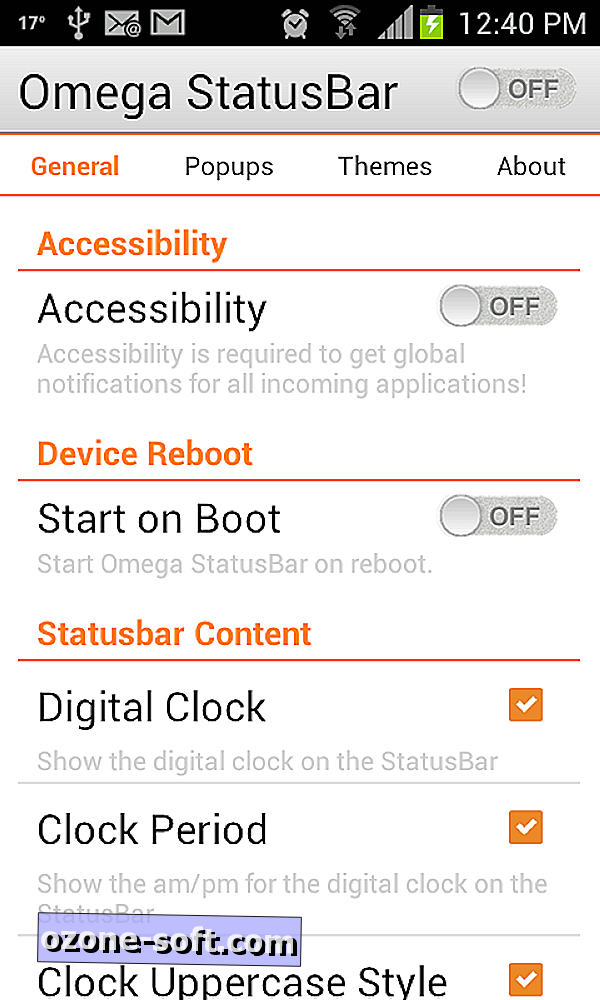
- उन ऐप्स को जोड़ने के लिए शीर्ष के पास पॉपअप चुनें जो स्टेटस बार में कभी दिखाई नहीं देंगे। यदि आपको एक ऐप या दो मिल गए हैं, जो आपको बार को अव्यवस्थित करने की अपनी बुरी आदत को छोड़कर पसंद है, तो उन्हें यहां जोड़ें।
- अपने स्टेटस बार का रूप बदलने के लिए और अपने पसंदीदा स्टोर से नए थीम प्राप्त करने के लिए शीर्ष के पास थीम का चयन करें। मुफ्त संस्करण सिर्फ एक के साथ आता है, लेकिन प्ले स्टोर में एक iPhone थीम सहित कई मुफ्त थीम हैं।
बस! आप ओमेगा की शक्ति को देखते हुए ट्वीक करना चाहते हैं, और डेवलपर्स आने वाले अधिक विकल्पों का वादा करते हैं।
अपने अधिसूचना क्षेत्र और अन्य Android सुविधाओं को अनुकूलित करने के और तरीके यहां दिए गए हैं:
- Android पर अपनी अधिसूचना छाया में शॉर्टकट जोड़ें
- अपने Android में बेहतर बैटरी इंडिकेटर जोड़ें
- अपने Android लॉक स्क्रीन पर त्वरित लॉन्च शॉर्टकट जोड़ें
लिंक के लिए व्यसनी युक्तियों के लिए धन्यवाद!
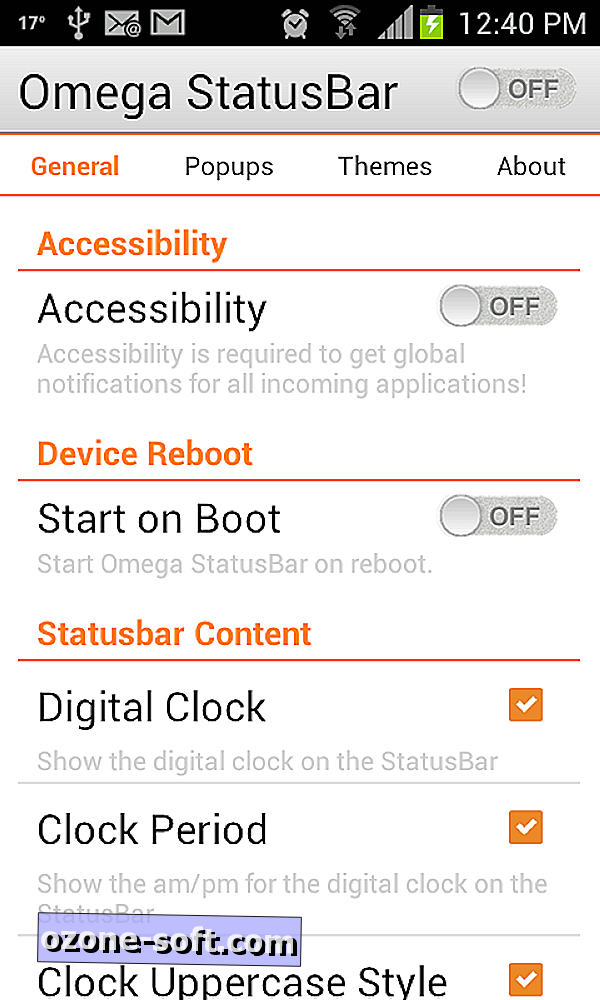

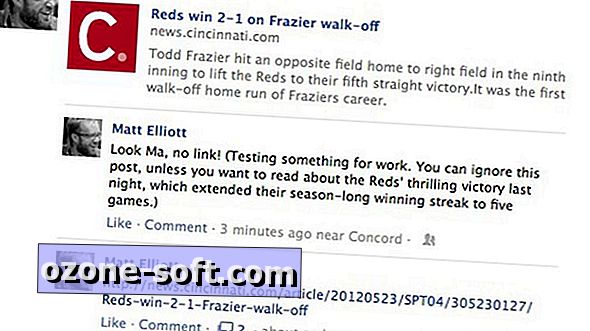










अपनी टिप्पणी छोड़ दो